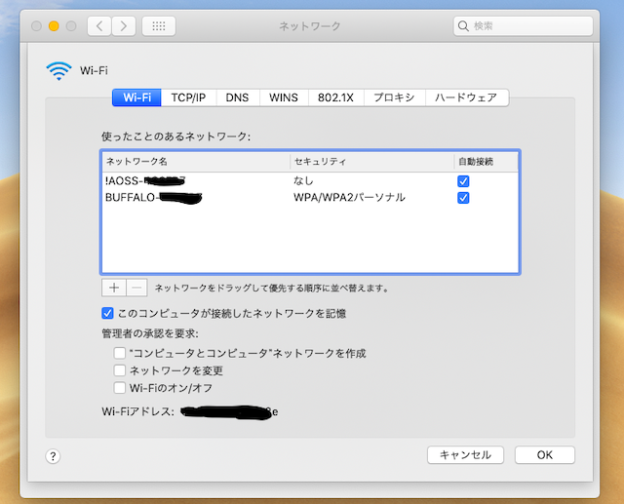先日購入したばかりのMacBook Airをアップルストアに修理に出す寸前でした。今回誠実に対応してくれたアップルケアの窓口には申し訳ないのですが、最後に試した方法でWi-Fiによる接続が安定したので、もう少し様子をみてみます。今回試した色々な方法と合わせて接続トラブルの対処方法を紹介していきます。
目次 この記事の内容
- どれだけ設定を見直しても直らないWi-Fiの接続
- 丁寧なアップルケアの対応
- 無償修理の手続き
- AOSS認証で劇的に改善
どれだけ設定を見直しても直らないWi-Fiの接続
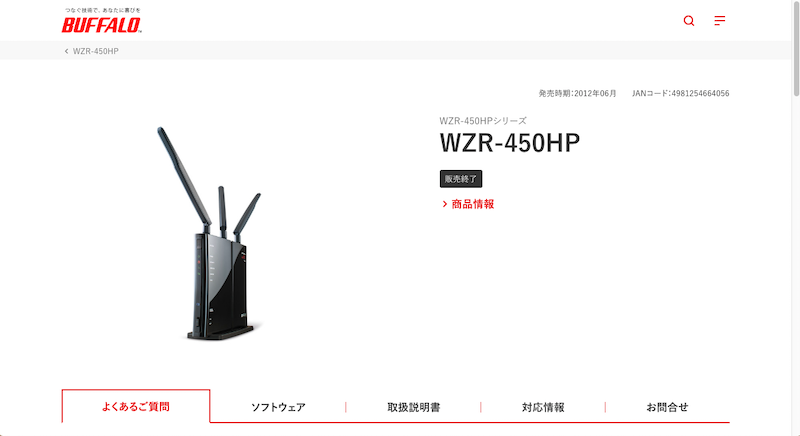
出典 https://www.buffalo.jp/ 今回接続したBaffaloの無線LAN
ネットに繋がりにくいと感じたのは、MacBook Air 2017モデルが届いてセットアップしたときからのことでした。最初は、家のバッファローの無線LANルータとのセッティングの仕方がまずかったのだろうと思い、翌日から接続を見直すことにしました。
一番最初にとりかかったのが、設定方法の見直しです。前のLenovoと違ってMac OS X以降であるため、AOSSボタンを使わずに、WPA2方式の暗号でパスワードを使うタイプで接続しています。
バッファロー公式では、この方法が推奨されていたので、今回はAOSSは使用していませんでした。しかし、これが後々まで祟ることになるのです(大汗)。
次に通信環境を安定化させようとしました。これは、Mac側の設定である程度の通信速度の安定が見られるという報告があったからです。
DNSを、8.8.8.8と8.8.4.4と手動で入力し、Googleの提供しているもので安定化を図るというものです。ついでに接続をローカルネット限定にすることで、更に安定するそうです。
結論からいうと、これらの作業は意味がありませんでした。そもそも、安定化以前に繋がらないことが多々あるので、そこから見直す必要があるということです。
次に行ったのが、USB3.0機器との干渉波の問題です。5GHzの周波数帯のものなら問題ないのですが、2.4GHzの周波数の場合、USB3.0のHDDの2.5GHzと干渉し、繋がりにくくなるということが報告されています。
そこで、Wi-Fiのアンテナのあるヒンジ付近にあった外付けHDDを本体から可能な範囲で引き離してみました。USB3.0ポートでも一番外側のポートにして、電波に干渉しないように位置を見直しました。
これは、少し効果があって、一時期は安定化したように見えたのですが、翌日同じ症状に悩まされました。そこで、Wi-Fi関係のファイルを5つ、バックアップを取ってから消去するというリセット技をネットで調べて試してみました。これも一時的な効果しかなく、アップルケアに電話することにしました。
丁寧なアップルケアの対応

出典 https://support.apple.com/ja-jp/HT204063 このページの対処が効果的だった
さっそくアップルケアに電話してみました。0120の番号なのでフリーダイヤルです。ただ、iPhoneは後述のやり方で使用するので、家の電話を使いました。どこかのお粗末な会社と違って、ガイダンスに従っていけば、すぐに担当者と繋がりました。
iPhone SEをリモートで繋げて、Macの画面を直接見てもらえるということだったのですが、最初は失敗しました。そのため、3つの方法を口頭で指示されたアップルのページにiPhoneで繋いで、URLをブックマークに記録しました。
1つ目は、SMCのリセットからです。これは、システム管理をコントロールしているSMCをリセットすることで、機器を正常な状態に戻すということです。はっきり言って、口頭で説明したファイルだけをぶっこ抜くやり方とあまり変わりません。
次に、NVRAMや、PRAMなどの設定情報をリセットする方法です。一番効果があったのがこれですが、何度かネットに繋いでいると結局元の繋がらない状態に戻ってしまいました。
最後は一番やりたくない、OSのインストールのやり直しです。しかし、これはネットに繋いでいることが推奨された方法だったので、やりませんでした。この3つを、総て読んで検討したり、実行してからもう一度アップルケアに連絡しました。
無償修理の手続き
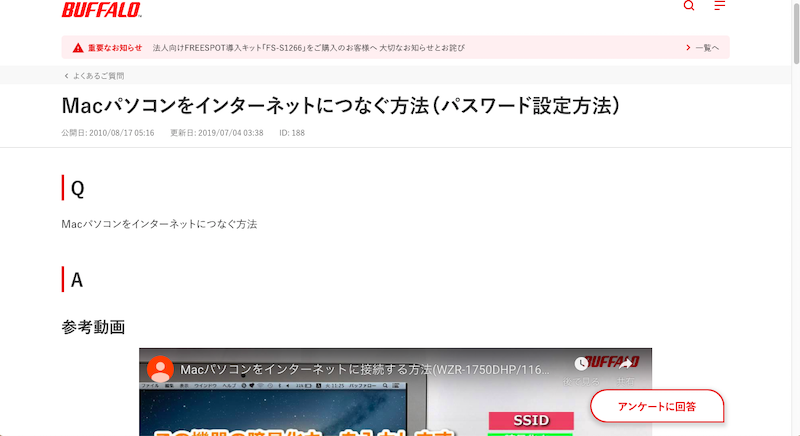
出典 https://www.buffalo.jp/ このページを参考にMacを設定していた
2度目に電話をかけたときには、前に相談したことがそのまま引き継がれていました。iPhoneを使った画面を写真で確認するやり方も今回はうまくいって、色々と見てもらいました。
Wi-Fiの設定画面やら、他の設定画面を見ていた担当者は、10分ほど資料を使って検討すると告げた後、一度電話を切りました。この時点で嫌な予感がしてしまいました。というのも、操作関係のミスや、設定ミスでないならハード面のトラブルが予想されるからです。
予想通り、決まり悪そうに担当者が近くにアップルストアがないか、確認してきました。南河内なので、心斎橋まで電車賃が1,000円以上かかることを告げると、送料無料の無償修理を提案されました。
期間は1週間ほどかかるようです。正直、買ったばかりのMacBook Airをいきなり修理に出すのは抵抗がありましたが、何度も設定をやり直すのに疲れていたので、同意しました。
幸いに、タイムマシーンでバックアップは取っているし、前のLenovoをWindows10にアップグレードして予備に使えるようにしていたのです。ハード面でのトラブルなら、こちらで対処することは不可能だし、これ以上余計な時間を使うのも得策ではありません。
買ったばかりのMacにトラブルがあったことは、正直いって腹が立ちました。しかし、アップルケアの担当者は、誠実に対応してくれたので、返品せず修理をやってもらうことにしました(後で接続方法の問題だと判明しました。すみませんでした)。
AOSS認証で劇的に改善!
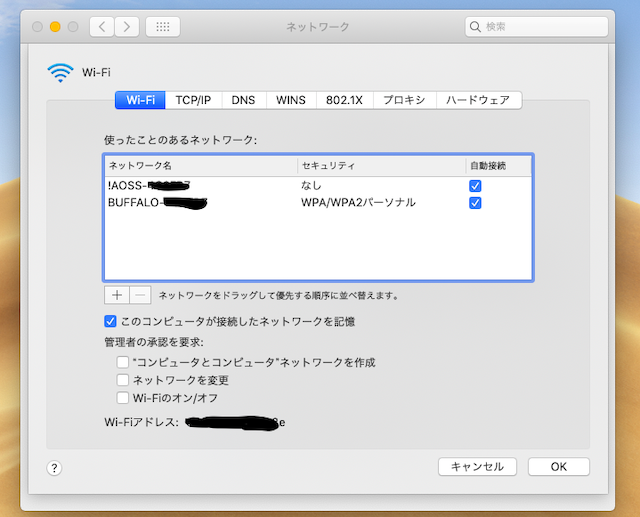
この状態になれば安定化した。AOSSとBuffaloが併記されている。
どうせ無償修理に出すのなら、デタラメな方法も試してやろうと思いました。AOSS2による認証をWi-Fiルータ本体側に受信してもらうことによって、Macとの接続をスムーズにするのです。
この方法は現在、推奨されてはいませんが、LenovoやiPhoneが安定して無線ルータと接続できている理由はこれです。Buffalo WZR-450HPの場合、Mac OS X以降ではマニュアルに記載されていない方法です。
やり方は、AOSSボタンを長押しして、Mac側で認証し、3桁の番号を入力します。この後の認証作業の続きはできませんが、無線ルータ側にMacのWi-Fiとの接続を安定化させる効果が期待できます。
その後で暗号化されたキーで、認証した方に切り替えます。すると、かなり安定した状態となり、修理する前でもWi-Fiが繋がるようになりました!なぜ、OS X以降では推奨されていないのかは、古い製品であるため、対応するための予算が打ち切られているからでしょう。
今回行った手順
- Mac OS 10.14に通常のやり方でバッファローの無線につなぐ
- パスワードを入力していない場合はWPAキーのものを入力する
- AOSSボタンを10秒以上押し続ける
- Wi-FiマークをクリックしAOSS!の付いた無線を選択する
- AOSS用暗号キー(3桁の数字)を入力する
- Safariが起動しないので一度接続を解除する
- AOSSは無視し通常のバッファローの無線を選択する
本来なら、6の手順でSafariからAOSSに接続するためのページに移行するはずですが、MAC OS 10.14は対応していないため、ここで途切れてしまいます。そこで、一度Safariとの接続と、AOSSでの接続を断念する必要があります。
次に、今まで接続していたバッファローの無線LANを選択し、そのまま接続します。すると、これまでのブツ切りが嘘のように、Wi-Fiが繋がるようになりました!
正直言って、最初からこの方法をやっていれば、今まで色々といじらなくて済んだのではないでしょうか?しかも、メーカー側ではこの方法は推奨されておらず、最新のMac OSに対応していなかったため完全に盲点でした。
今回は、完全にバッファローの案内に問題があるように感じました。Mac OS 10.14の場合、上記の方法で古いバッファローの無線LANと繋がるようになるので、同じように悩んでいる場合、ぜひ試して見てください。
※2019年7月追記
結局、AOSSの認証でも不安定になったので、根本的な原因を特定しました。まずMacBook Airを移動して、Wi-Fiルータのある2階から離れた1階でも動作するか、試してみました。
すると、2階の筆者の部屋よりも繋がることが判明し、USB3.0機器の干渉波が通信速度を不安定にしている原因だと思いました。一番怪しい、ELECOMのUSB3.0ハブをUSB2.0の前に使っていたハブに取り替えると、ちゃんとネットに繋がるようになりました!
今は、エレコムのUSB3.0ハブの接続位置を見直して、安定しています。AOSS認証よりも、USB3.0機器の干渉波の影響が強いことが解りました。
DTMの関連記事はこちら